Создание нумерованного списка
· Выделить абзацы, которые нужно пронумеровать.
· Нажать кнопку Нумерованный список  на панели инструментов Форматирование или выполнить команду Формат — Список.
на панели инструментов Форматирование или выполнить команду Формат — Список.
· При использовании команды Формат — Список в открывшемся диалоговом окне Список активизировать вкладку Нумерованный.
· Выбрать щелчком мыши нужную пиктограмму.
· Закрыть диалоговое окно Список, щелкнув по кнопке ОК.
Для выбора другого вида Нумерованного списка, щелкнуть по кнопке Изменить в диалоговом окне Список и в открывшемся диалоговом окне Изменение нумерованного списка (рис.2.33) изменить: формат номера из набора шрифтов Word; положение списка на странице (по левому, правому краю или по центру, задав с помощью счетчика нужное расстояние), выбрать 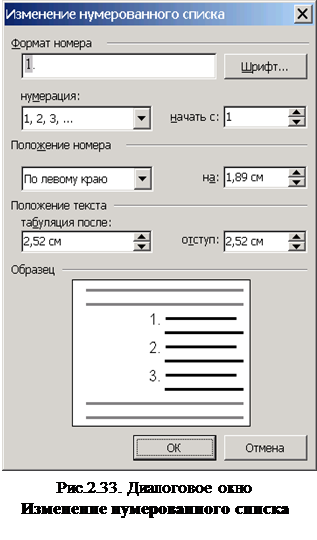 другой символ для нумерации из раскрывающегося списка Нумерация, начальный номер списка (начать с:), расстояние от номера до текста в группе Положение текста задав с помощью счетчика нужный отступ.
другой символ для нумерации из раскрывающегося списка Нумерация, начальный номер списка (начать с:), расстояние от номера до текста в группе Положение текста задав с помощью счетчика нужный отступ.
Данные действия могут выполняться для уже введенного списка — тогда его надо предварительно выделить, или до ввода списка — тогда после ввода он должен быть отменен переходом на новую строку и нажатием кнопки Нумерация.
Удаление маркеров и номеров
Для удаления отдельного маркера или номера установить курсор между маркером и текстом или номером и текстом и нажать клавишу Backspace. Если надо удалить и абзацный отступ, то еще раз нажать на клавишу Backspace.
Можно удалять маркеры или номера с помощью кнопок Маркеры или Нумерация на панели инструментов Форматирование. Эти кнопки действует как переключатель: щелчок по ней добавляет маркеры или номера, а повторный щелчок удаляет их.
Еще один способ удаления маркеров или номеров — использование диалога Список. Выделить абзацы, в которых необходимо провести удаление, и выбрать команду Формат→Список. Открыть нужную вкладку (Маркированный или Нумерованный) и щелкнуть по пиктограмме Нет.
Создание многоуровневого списка
Для многоуровневого списка указывается номер иерархического уровня, а далее для выбранного уровня осуществляется настройка параметров по тем же правилам, что и для нумерованного списка.
· Выделить абзацы, которые нужно пронумеровать.
· Выполнить команду Формат→Список вкладка Многоуровневый.
· В диалоговом окне Список выбрать нужную пиктограмму и щелкнуть по кнопке ОК.
Для изменения уровня иерархии следует установить курсор на элемент и нажать клавиши:
· Shift + Alt + → — для понижения уровня иерархии.
· Shift + Alt + ← — для повышения уровня иерархии.
Домашнее задание:
1. Вопросы для самопроверки
1. Как оформляются перечисления в текстовом документе?
2. Какие существуют виды списков?
3. Как можно сформировать список?
4. В каком диалоговом окне можно изменить вид маркера?
5. Как можно изменить размер и цвет маркера? Каким способом можно создать нумерованный список?
6. Какими способами можно удалить маркер или список маркеров?
7. Каким образом можно изменить положение маркера или номера списка относительно границы области текста?
8. Как изменить нумерацию в нумерованном списке?
9. При создании многоуровневого списка с помощью, каких клавиш можно изменить уровень иерархии?








